Leer hoe u metadata op iPhone en iPad kunt bekijken met gedetailleerde stappen
Telkens wanneer u een video opneemt of een foto maakt op uw iPhone of iPad, zijn er kleine details die we niet hebben opgenomen, maar ze staan wel in het bestand; deze staan bekend als EXIF-bestanden. Het merendeel van het EXIF-bestand of de metadata bevat ter plaatse details over de film die je hebt gemaakt. Met deze tags kunt u informatie kennen zoals de locatie, tijd, datum en andere informatie die van pas kan komen. Dus als je het wilt weten hoe metadata op iPhone te zien of iPad, kunt u dit artikel verder lezen om te weten hoe u dit snel kunt doen.

Deel 1. Hoe fotometadata op iOS op een gemakkelijke manier te bekijken
Als je een selfie of een foto hebt gemaakt met iOS, worden metadata opgenomen, zelfs als je ze niet expres hebt toegevoegd. Omdat we hieronder een tutorial hebben opgesteld, bent u op de goede weg. Om te weten hoe u metadata op een iPhone- of iPad-foto kunt zien, moet u lezen.
Stap 1. Open Foto's op uw iOS-apparaat om het te openen.
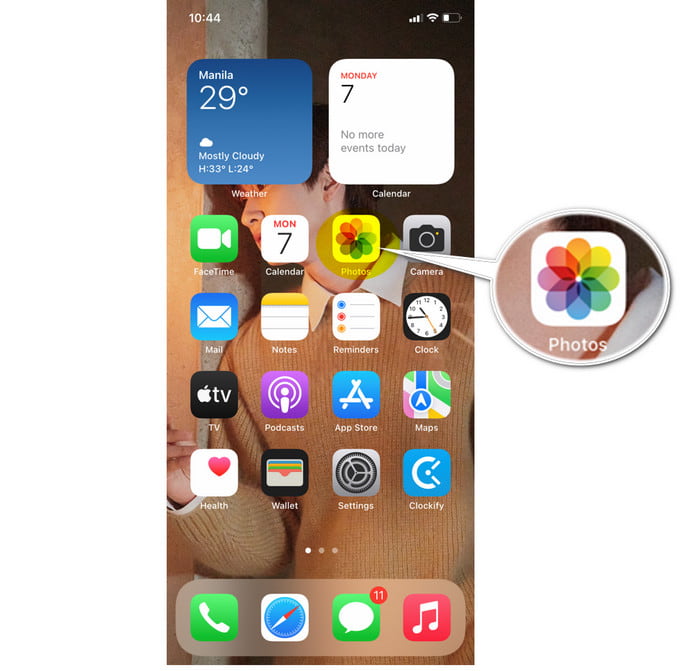
Stap 2. Zoek de afbeelding waarvan je de metadata wilt zien.
Stap 3. Tik op het i-pictogram om de metadata te bekijken, of je kunt het omhoog vegen, en de tags op de afbeeldingen worden op je scherm weergegeven. U kunt de tags die hier beschikbaar zijn ook bewerken en deze worden automatisch op de afbeelding opgeslagen.
Deel 2. Hoe videometadata op iOS op een eenvoudige manier te bekijken
Wat als je de metadata wilt bekijken van de video die je op iOS-apparaten hebt gemaakt? Wat moet je dan doen? Door de onderstaande stappen te volgen, kun je leren hoe je metadata op iPhone en iPad kunt zien, en heb je de kans om de metadata van de video te bewerken.
Stap 1. Druk op Foto's om het te openen.
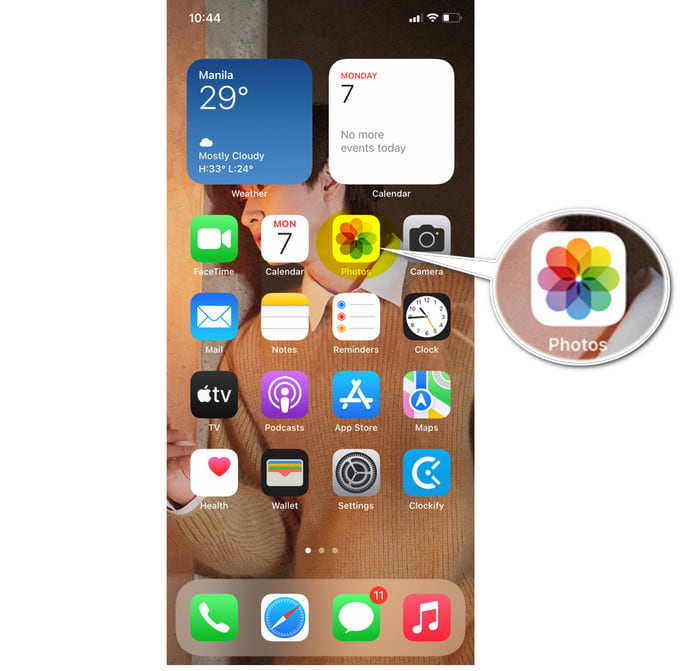
Stap 2. Zoek de video in het album en tik erop om deze te bekijken.
Stap 3. Veeg het omhoog om de tags van het videobestand te bekijken. Daaronder kunt u wat informatie over het videobestand bewerken. Daarna wordt de door u gemaakte aanpassing automatisch opgeslagen.
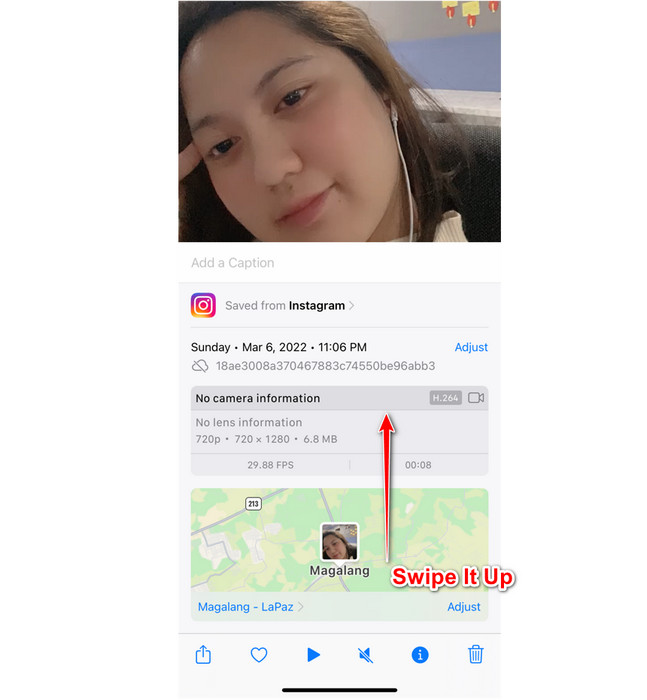
Deel 3. Bonus-metadata-editor om metadata op Mac en Windows gemakkelijk te bewerken
We weten dat het leren van iOS geen goede metadata-editor heeft om de metadata van je bestand te bewerken. Dus, wat moet je doen als je tags aan je bestand wilt toevoegen? Gelukkig vonden we FVC Video Converter Ultimate om u te helpen het gemakkelijk te repareren. Met deze tool kun je meer gedetailleerde metadata toevoegen dan wat de Foto's je kunnen bieden. U moet echter een Mac- of Windows-bureaublad gebruiken om het te gebruiken.
Extra functies zijn beschikbaar op Toolbox, u kunt ze bekijken en al deze functies zijn betrouwbaar in gebruik voor bewerking en andere doeleinden. Dus als je een van de genoemde besturingssystemen hebt, kun je de onderstaande stappen volgen om te leren hoe je metadata toevoegt aan het mediabestand op je iOS-apparaat.
Als u de metadata van uw videobestand wilt wijzigen of repareren, moet u het bestand eerst naar uw bureaublad overbrengen. Nadat u het op uw bureaublad hebt geïmporteerd, kunt u nu de onderstaande stappen volgen.
Stappen voor het bewerken van videometadata met behulp van Ultimate Converter
Stap 1. Klik op de downloadknop om de software op uw bureaublad te downloaden, volg het installatieproces en klik op Nu starten.
Gratis downloadVoor Windows 7 of hogerVeilige download
Gratis downloadVoor MacOS 10.7 of hogerVeilige download
Stap 2. Open de Gereedschapskist en klik op de lijst de Mediametadata-editor.
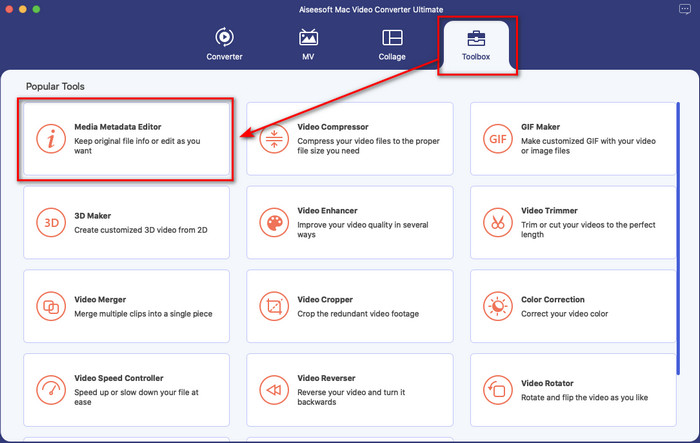
Stap 3. Nieuwe vensters verschijnen op uw scherm; Klik + om de map te openen, zoek je het videobestand dat je hebt overgezet op je bureaublad en klik je op Open.
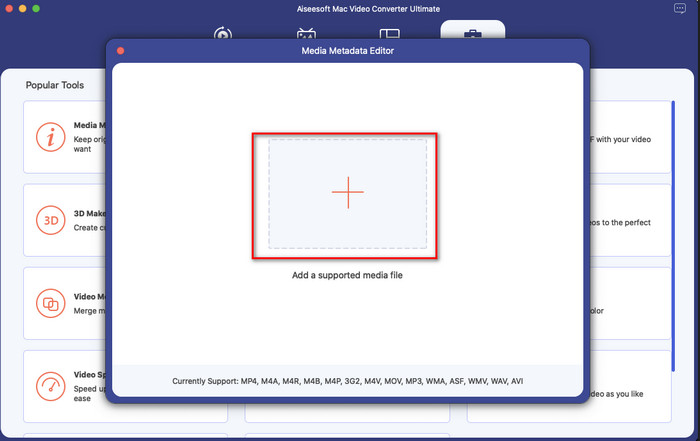
Stap 4. Bewerk de metadata van het bestand dat u naar het bureaublad heeft overgebracht. Klik daarna op de Opslaan om de eerder gemaakte aanpassing toe te passen.
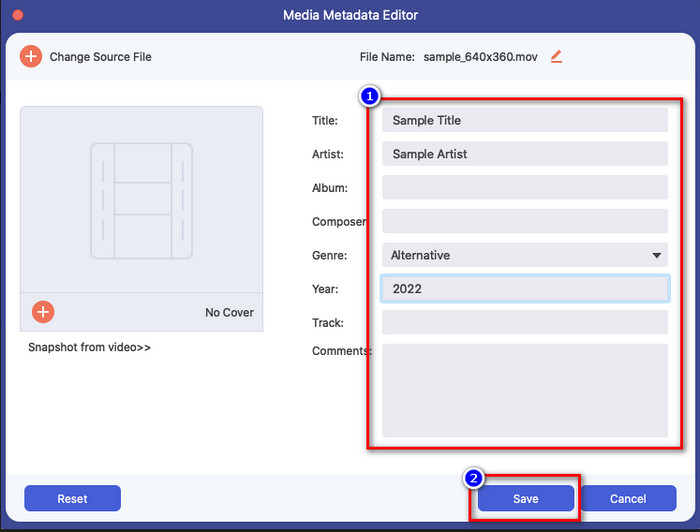
Voordelen
- Het is de beste keuze voor tags voor mediabestanden bewerken op MP4, AVI, MKV, FLV, RMVB, TS en 1000+ formaten, inclusief audioformaten.
- Het ondersteunt eenvoudige en geavanceerde videobewerkingsfuncties om u te helpen uw video er nog indrukwekkender uit te laten zien.
- Het heeft een ultrasnel conversieproces en hardwareversnelling om het bestand zo snel als een bliksemschicht te uploaden en downloaden.
- Andere ultieme functies zoals converteren, MV en foto-videocollage zijn beschikbaar voor consumenten.
- Het is beschikbaar op elk besturingssysteem zoals Windows en Mac om te downloaden.
Nadelen
- Het ondersteunt geen mobiele apparaten zoals iOS en Android.
- U moet de tool aanschaffen om alle fantastische beschikbare functies te gebruiken.
- Het downloaden van de tool is essentieel.
Deel 4. Veelgestelde vragen over het bekijken van metadata op iOS
Heeft de foto die ik met de iPhone heb gemaakt exacte locatiegegevens?
Ja, dat is zo, maar soms moet u het aanpassen omdat de gegevenslocatie niet altijd correct is. Als u de locatiegegevens wilt wijzigen, gaat u naar Foto, selecteert u de afbeelding, veegt u deze omhoog en klikt u op Locatie toevoegen; typ de locatie in de zoekbalk en tik op de gewenste locatie in de lijst. U kunt dit zowel in afbeelding als in video doen als u de locatietag moet wijzigen.
Verhoogt het toevoegen van metadata op de iPhone de omvang ervan?
Het zal de bestandsgrootte vergroten; u zou echter niet eens het verschil merken tussen de grootte van het origineel en het bestand met de metadata. Maar als je veel informatie over je bestand toevoegt, zul je zien dat de bestandsgrootte toeneemt.
Wat zijn de tags die ik aan mijn afbeeldingen kan toevoegen met Foto's?
Er is één tag die u aan het afbeeldingsbestand kunt toevoegen, maar u kunt de tijd en datum ervan aanpassen als u dat wilt. Er zijn echter niet veel dingen die u kunt doen om de tags toe te voegen of te bewerken met Foto's. Als u meer metadata aan het bestand wilt toevoegen, moet u een app van derden downloaden om aan uw behoeften te voldoen.
Gevolgtrekking
Al met al is de techniek die we hebben geleerd alleen beschikbaar op iOS-apparaten. Misschien is dit nieuw voor je, maar er zijn nog meer verbazingwekkende dingen die de ingebouwde afbeeldingenbibliotheek op iOS je biedt; bekijk ze als je wilt weten waar we het over hebben. Hoewel de ingebouwde app de metadata kan bewerken of bekijken, is het nog steeds niet voldoende als je meer informatie wilt zien of toevoegen aan je bestand. In plaats van andere artikelen te lezen die over een app van derden gaan. Waarom probeert u de FVC Video Converter Ultimate niet te gebruiken en deze op uw Mac of Windows te downloaden om de taak te voltooien zonder u in het zweet te werken? U kunt met een paar klikken de belangrijke tags aan uw mediabestanden toevoegen, zoals auteursnamen, titels, opmerkingen, jaren en nog veel meer. Dus waar wacht je op? Deze ultieme software staat klaar om u veilig en wel bij deze taak te helpen.



 Video Converter Ultimate
Video Converter Ultimate Scherm opnemer
Scherm opnemer


